Se você deseja criar um projeto de livro para a escola ou um livreto para um evento, considere usar um modelo de livreto disponível na coleção de modelos de publicação. Você pode personalizar os modelos de livreto para atender às suas necessidades. Para obter melhores resultados, personalize o modelo antes de iniciar seu projeto de gravação. Dessa forma, haverá menos trabalho de limpeza se tabelas ou outros objetos no documento não se encaixarem muito bem.
Criar um livreto usando um modelo
-
Acesse Arquivo > Novo.
-
Digite o livreto na caixa de pesquisa e selecione o ícone de pesquisa.
-
Quando encontrar o modelo que deseja usar, selecione-o e escolha Criar.
-
Clique em Arquivo > Salvar uma cópia para salvar seu livreto.
Para imprimir seu livreto, acesse Arquivo > Imprimir. Os modelos de livreto são projetados para garantir que a sequência de páginas e a orientação estejam corretas se você imprimi-los em ambos os lados do papel, invertidos ao longo da borda curta .
Se você tiver uma impressora de lado duplo, basta imprimir o documento. Se você tiver uma impressora de lado único:
-
Acesse Arquivo > Imprimir.
-
Altere a configuração para Impressão Manual em Ambos os Lados.
-
Imprima um lado.
-
Quando solicitado, remova as páginas impressas e coloque-as novamente na bandeja de entrada.
Importante: Observe o lado e a orientação das páginas impressas e vire-a de acordo. Em caso de dúvida, imprima apenas quatro páginas como um teste. Então, se você errar, você só desperdiçará uma folha de papel.
-
Vá para Arquivo > Novo usando Modelo.
-
No canto superior direito da janela, digite o livreto em que você vê Pesquisar Todos os Modelos. Você encontrará várias opções de templates.office.com.
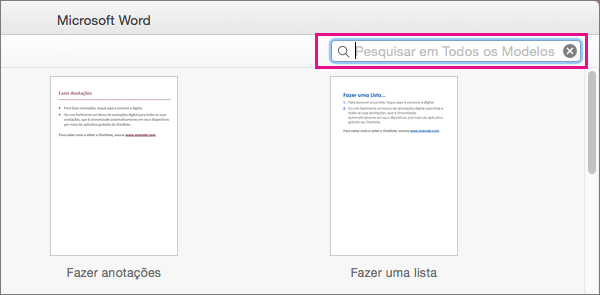
-
Quando você encontrar o modelo que deseja usar, clique duas vezes nele ou selecione-o e clique em Criar.
-
O modelo é baixado para Word e você está pronto para começar a trabalhar em seu livreto.
-
Clique em Arquivo > Salvar Como para salvar seu livreto.
Observação: Se você quiser imprimir seu livreto, clique em Arquivo > Imprimir. Os modelos de livreto são projetados para garantir que a sequência de páginas e a orientação estejam corretas se você imprimi-los em ambos os lados do papel, invertidos ao longo da borda curta .










